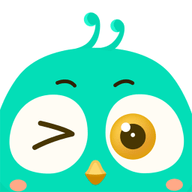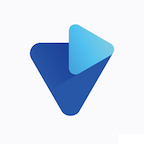《希沃白板》导出课件为ppt教程
- 来源:互联网
- 作者:未知
- 编辑:谷子
打开希沃白板软件,选中目标课件,点击左上角“文件”选项,在下拉菜单中选择“导出课件”,在弹出窗口中勾选“PPT文件”格式,选择保存路径后点击“导出”,稍等片刻即可获得可编辑的PPT文件,轻松实现跨平台教学素材共享!

希沃白板怎么导出ppt课件?
1、首先需要先进入到希沃白板软件内,你可以在课件列表中看到你之前制作的课件,选择并点击你想要导出的那份课件,如下图所示:
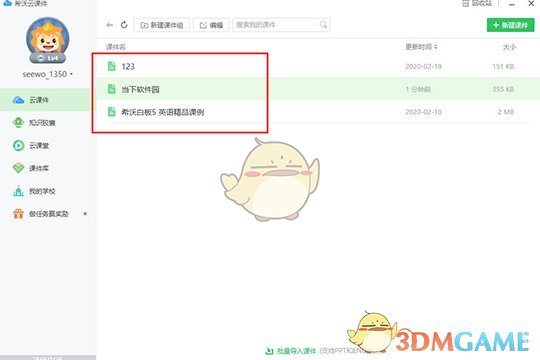
2、之后将会进入此课件内,点击左上角的希沃白板,其中的“导出课件”功能就是今天的主角,对此选项进行点击即可开始操作,如下图所示:
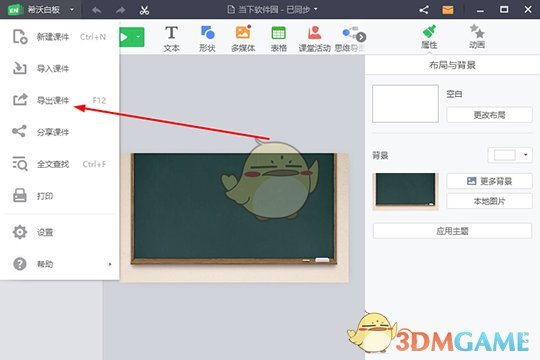
3、弹出导出课件的界面,选择你想要保存的路径后,在下方的保存类型中选择“PPT文件”,它就可以帮助我们将课件转化为PPT,不过课件内容将会以图片的形式进行导出,用户在确认课件已经制作完成的情况下,就可以生成PPT啦!如下图所示:
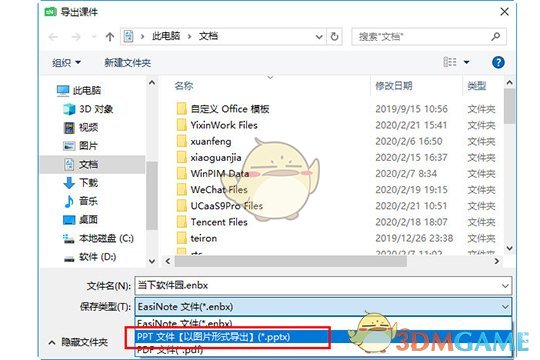
4、当弹出已导出PPT文件的提示后,你就可以在之前选择的保存路径中找到此文件,如下图所示:
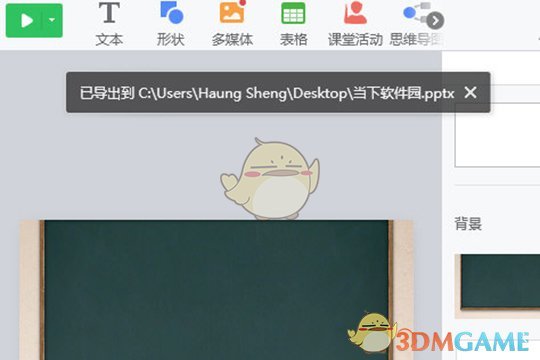
以上就是小编带来的希沃白板怎么导出ppt课件?导出课件为ppt教程,更多相关资讯教程,请关注3DM手游网。
本文内容来源于互联网,如有侵权请联系删除。

-
《漫威终极逆转》评测:每局三分钟,随机又公平
手游评测 |廉颇
-
《逆水寒》手游2.0新赛年评测:国风朋克来袭
手游评测 |廉颇